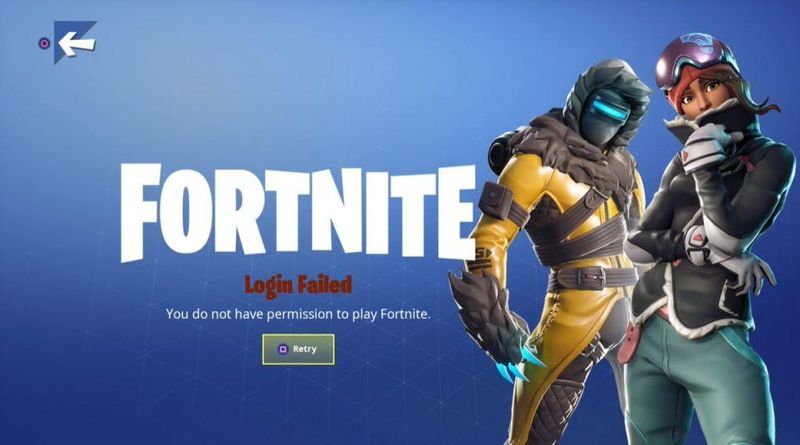
האם קיבלת את ההודעה אין לך הרשאה לשחק Fortnite כשאתה מפעיל את המשחק? השגיאה מבלבלת ומעצבנת. אל תדאג, אתה לא לבד. פוסט זה יעזור לך לפתור את השגיאה.
אם אתה אוהב את הפוסט הזה, אנא הכנס DRIVEEASY במדור תמכו ביוצר כדי לתמוך בנו! הרבה אהבה!
נסה את 2 התיקונים:
תיקון 1: בטל את הקישור של האימייל שבו השתמשת בעבר
ייתכן שהשגיאה קשורה לחשבון הקודם שלך. אם חשבון Epic Games שלך נקשר לחשבונות אחרים, אתה עשוי לעמוד בשגיאה זו אין לך הרשאה לשחק Fortnite. נראה שהבעיה נובעת מאי התאמה בין החשבונות.
לכן, ביטול הקישור של האימייל שבו השתמשת בעבר עשוי לעזור לך לתקן את השגיאה. בצע את השלבים:
- התחבר למשחק ולחץ חשבונות מחוברים .
- בדוק את כל האפשרויות לקישור חשבון Epic Games שלך. השבת אותם.
- לחץ על אפשרות ה-Xbox והתחבר.
אם אינך זוכר באיזה אימייל השתמשת עבור Epic Games, תוכל ללחוץ שכחת ססמה? ולשלוח לך אותו לכל אימייל ישן שיש לך.

- היכנס כשתמצא את האימייל ותבטל את הקישור לחשבון Epic שנשכח מזמן.
- היכנס לחשבון Epic Games שאליו אתה רוצה לקשר והתחבר.
תיקון 2: עדכן את המשחק שלך
אם לא עדכנת את המשחק במשך שנים ואתה נתקל בבעיה זו, תוכל לעדכן את התיקונים למשחק שלך. מכיוון שסביר להניח שמדובר בבעיה בשרת ויש גם בעיה כלשהי שמונעת כניסה של משתמשים, קבוצת המפתחים של Fortnite תפתור את הבעיה בגרסה האחרונה.
בונוס: עדכן את הדרייבר שלך
אם אתה רוצה לקבל חווית משחק טובה יותר, חשוב מאוד לעדכן את הדרייברים שלך. Windows 10 לא תמיד נותן לך את הגרסה העדכנית ביותר. אבל עם מנהלי התקנים מיושנים או שגויים, אתה עלול להיתקל בבעיות כמו לא יופעל או מסך שחור.
ישנן שתי דרכים לעדכן את מנהל ההתקן: ידני ואוטומטי.
אפשרות 1 - ידנית - תזדקק לכמה כישורי מחשב וסבלנות כדי לעדכן את הדרייברים שלך בדרך זו, מכיוון שאתה צריך למצוא את הדרייבר המתאים בדיוק באינטרנט, להוריד אותו ולהתקין אותו שלב אחר שלב.
אוֹ
אפשרות 2 - אוטומטית (מומלץ) - זוהי האפשרות המהירה והקלה ביותר. הכל נעשה בכמה לחיצות עכבר בלבד - קל גם אם אתה מתחיל במחשב.
אופציה 1 - הורד והתקן את מנהל ההתקן באופן ידני
אתה יכול להוריד מנהלי התקנים גרפיים באתר הרשמי של היצרן. חפש את הדגם שברשותך ומצא את מנהל ההתקן המתאים למערכת ההפעלה הספציפית שלך. לאחר מכן הורד את הדרייבר באופן ידני.
אפשרות 2 - עדכון אוטומטי של מנהלי התקנים
אם אין לך זמן או סבלנות לעדכן ידנית את מנהלי ההתקנים הגרפיים שלך, תוכל לעשות זאת באופן אוטומטי עם דרייבר קל .
Driver Easy יזהה אוטומטית את המערכת שלך וימצא את הדרייברים הנכונים עבורה. אינך צריך לדעת באיזו מערכת בדיוק פועל המחשב שלך, אינך צריך להסתכן בהורדה והתקנה של מנהל ההתקן הלא נכון, ואינך צריך לדאוג לטעות בעת ההתקנה.
אתה יכול לעדכן את מנהלי ההתקן שלך באופן אוטומטי עם אחד מהאפשרויות חינם או ה ל גרסה של Driver Easy. אבל עם גרסת ה-Pro זה לוקח רק 2 קליקים (ואתה מקבל תמיכה מלאה ו-a אחריות להחזר כספי של 30 יום ):
- הפעל את Driver Easy ולחץ על לסרוק עכשיו לַחְצָן. לאחר מכן Driver Easy יסרוק את המחשב שלך ויזהה מנהלי התקנים בעייתיים.

- לחץ על עדכון לחצן ליד מנהל ההתקן המסומן כדי להוריד אוטומטית את הגרסה הנכונה של מנהל ההתקן, ואז תוכל להתקין אותו באופן ידני (תוכל לעשות זאת עם הגרסה החינמית).
או לחץ עדכן הכל כדי להוריד ולהתקין באופן אוטומטי את הגרסה הנכונה של את כל מנהלי ההתקן שחסרים או לא מעודכנים במערכת שלך. (זה דורש את גרסת פרו שמגיע עם תמיכה מלאה והבטחה להחזר כספי של 30 יום. תתבקש לשדרג כאשר תלחץ על עדכן הכל.)
 הערה : אם יש לך בעיות בזמן השימוש ב-Driver Easy, אל תהסס לפנות לצוות התמיכה שלנו בכתובת .
הערה : אם יש לך בעיות בזמן השימוש ב-Driver Easy, אל תהסס לפנות לצוות התמיכה שלנו בכתובת . - פורטנייט
הקפד לצרף את כתובת האתר של מאמר זה במידת הצורך להדרכה יעילה יותר.
אני מקווה שמאמר זה עזר לך לפתור את השגיאה אין לך הרשאה לשחק Fortnite. אם יש לך שאלות או הצעות, אנא השאר תגובה למטה, ואנו נעשה כמיטב יכולתנו לעזור.
|_+_|





![[נפתרו] בעיות FPS נמוכות אצל Outriders](https://letmeknow.ch/img/knowledge/57/low-fps-issues-outriders.jpg)


![[תוקן] שגיאת זיכרון של Modern Warfare 3 12707](https://letmeknow.ch/img/knowledge-base/25/fixed-modern-warfare-3-memory-error-12707-1.png)